Einstellen von dickem Papier, dünnem Papier oder OHP-Folien mittels Bedienfeld
Gehen Sie wie im Folgenden beschrieben vor, um die Geräteeinstellungen am Bedienfeld vorzunehmen, wenn Sie dickes Papier oder OHP-Folien in den Bypass einlegen.
![]()
Die folgenden Schritte sind nicht erforderlich, wenn Sie [Treiber / Befehl] unter [Einstellungspriorität des Bypasses] im [System] der [Druckerfunktionen] wählen (siehe Handbuch Grundeinstellungen). In diesem Fall stellen Sie das Papierformat mittels Druckertreiber.
Wenn Sie die [Geräteeinstellungen] aus [Prioritätseinstellung des Bypasses] im [System] von [Druckerfunktionen] wählen (siehe Handbuch Grundeinstellungen), haben die am Bedienfeld vorgenommenen Einstellungen Priorität gegenüber denen, die über den Druckertreiber vorgenommen wurden.
Wählen Sie die [Geräteeinstellungen] aus [Prioritätseinstellung des Bypasses] im [System] von [Druckerfunktionen], wenn der Druckertreiber nicht verwendet wird (siehe Handbuch Grundeinstellungen). Stellen Sie Papierformat mittels Bedienfeld ein.
Beim Drucken auf OHP-Folien, Papier dünner als 52 g/m2 (etwa 11 lb.) oder Papier dicker als 105 g/m2 (etwa 23 lb.) oder darüber sollten Sie das Format und den Typ des Papiers mittels Papiereinstellungen des Ablagefachs im Menü Anwenderprogramm einstellen. Weitere Einzelheiten über Magazinpapiereinstellungen finden Sie im Handbuch Grundeinstellungen.
Verwenden Sie keine farbigen OHP-Folien, die leicht zu schmelzende Beschichtungen haben.
Beim Drucken auf OHP-Folien verwenden Sie A4
 oder 81/2"
oder 81/2"  11"
11" -Formate und spezifizieren Sie die Folienformate.
-Formate und spezifizieren Sie die Folienformate.
![]() Drücken Sie die Taste [Anwenderprogramm/Zähler] auf dem Bedienfeld.
Drücken Sie die Taste [Anwenderprogramm/Zähler] auf dem Bedienfeld.
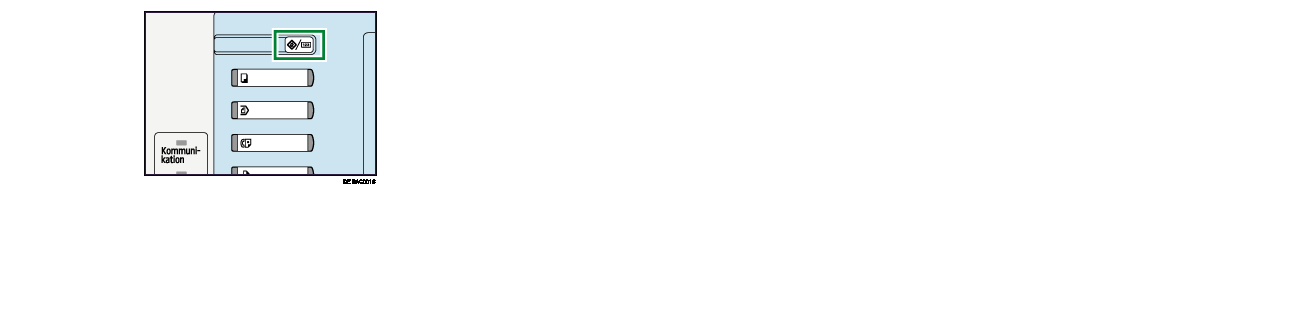
![]() Drücken Sie auf [Systemeinstellungen].
Drücken Sie auf [Systemeinstellungen].
![]() Drücken Sie auf die Registerkarte [Papiermagazin-Einstell.].
Drücken Sie auf die Registerkarte [Papiermagazin-Einstell.].
![]() Drücken Sie auf [
Drücken Sie auf [![]() Weiter], um durch die Liste zu scrollen.
Weiter], um durch die Liste zu scrollen.
![]() Drücken Sie auf [Papiertyp: Bypass].
Drücken Sie auf [Papiertyp: Bypass].
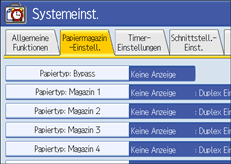
![]() Wählen Sie ordnungsgemäße Elemente bezüglich des Papiertypen, den Sie einstellen möchten.
Wählen Sie ordnungsgemäße Elemente bezüglich des Papiertypen, den Sie einstellen möchten.
Drücken Sie auf [OHP (Folien)] im Bereich [Papiertyp], wenn OHP-Folien eingelegt werden.
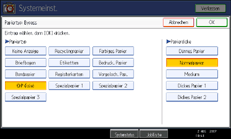
Drücken Sie auf [Keine Anzeige] im Bereich [Papiertyp], und drücken Sie dann auf [Dickes Papier 1], [Dünnes Papier 2] oder [Dünnes Papier] im Bereich [Papierdicke], wenn Sie dickes Papier einlegen.
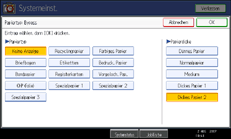
![]() Drücken Sie auf [OK].
Drücken Sie auf [OK].
Der gewählte Papiertyp erscheint im Display.
![]() Drücken Sie auf die Taste [Anwenderprogramm/Zähler].
Drücken Sie auf die Taste [Anwenderprogramm/Zähler].
Die Standardansicht wird angezeigt.
![]()
Das Drucken auf spezielles Blatt wie auf dickes oder dünnes Papier oder auf OHP-Folien kann etwas langsamer laufen als das Drucken auf normales Papier.
Die vorgenommenen Einstellungen bleiben erhalten, bis sie erneut zurückgesetzt werden. Stellen Sie sicher, dass nach der Beendigung des Druckvorgangs auf OHP-Folien, dickes Papier oder dünnes Papier die Einstellungen für den nächsten Anwender zurückgesetzt werden.
Nähere Informationen zur Einstellung der Druckertreiber finden Sie in der Druckertreiber-Hilfe.

